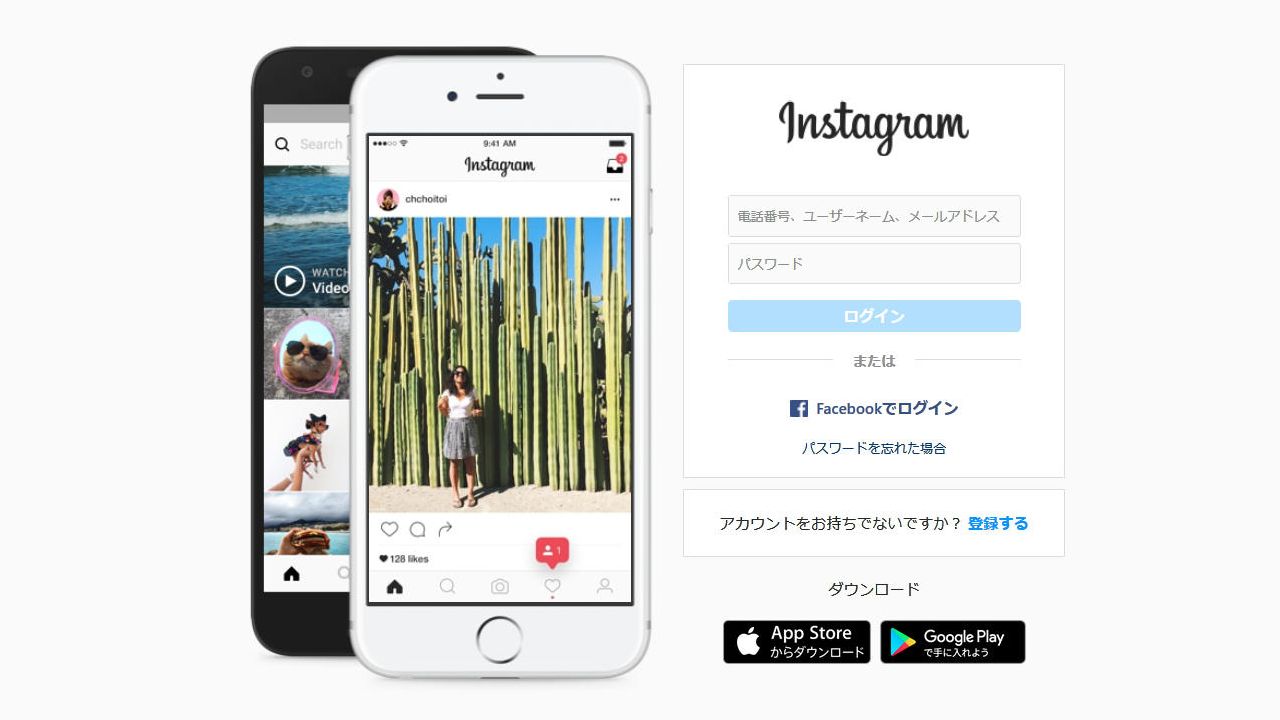
Instagram(インスタグラム)のショートムービー機能「Reels」の基本的な使い方
アメリカFacebookは同社のアプリInstagram(インスタグラム)で、新しくショートムービー機能「Reels」を公開しました。
「Reels」はスマートフォンを利用して最大15秒の動画が作成、共有ができる機能で、ショートムービーの共有サービスで先行している「TikTok」に対抗する機能として注目されています。
またユーザーが動画作成時に、Facebookが契約している大手音楽レーベルの音源をBGMとして自由に使用できるのも特徴です。
日本版のアプリでも、すでに「Reels」機能を利用した動画の作成、投稿ができるようになっています。
※下記の手順はInstagram(インスタグラム)アプリのバージョン153.0.0.34.96で確認しています。
関連記事
「Reels」動画の閲覧方法
「Reels」機能で撮影された動画を観るには、Instagram(インスタグラム)の検索画面から閲覧します。
検索画面からの閲覧
アプリを起動して画面下部にある「虫眼鏡のアイコン」をタップして検索画面に移動。
検索画面のトップにReels動画のサムネイルが表示されており、タップすると専用の再生画面に移動します。
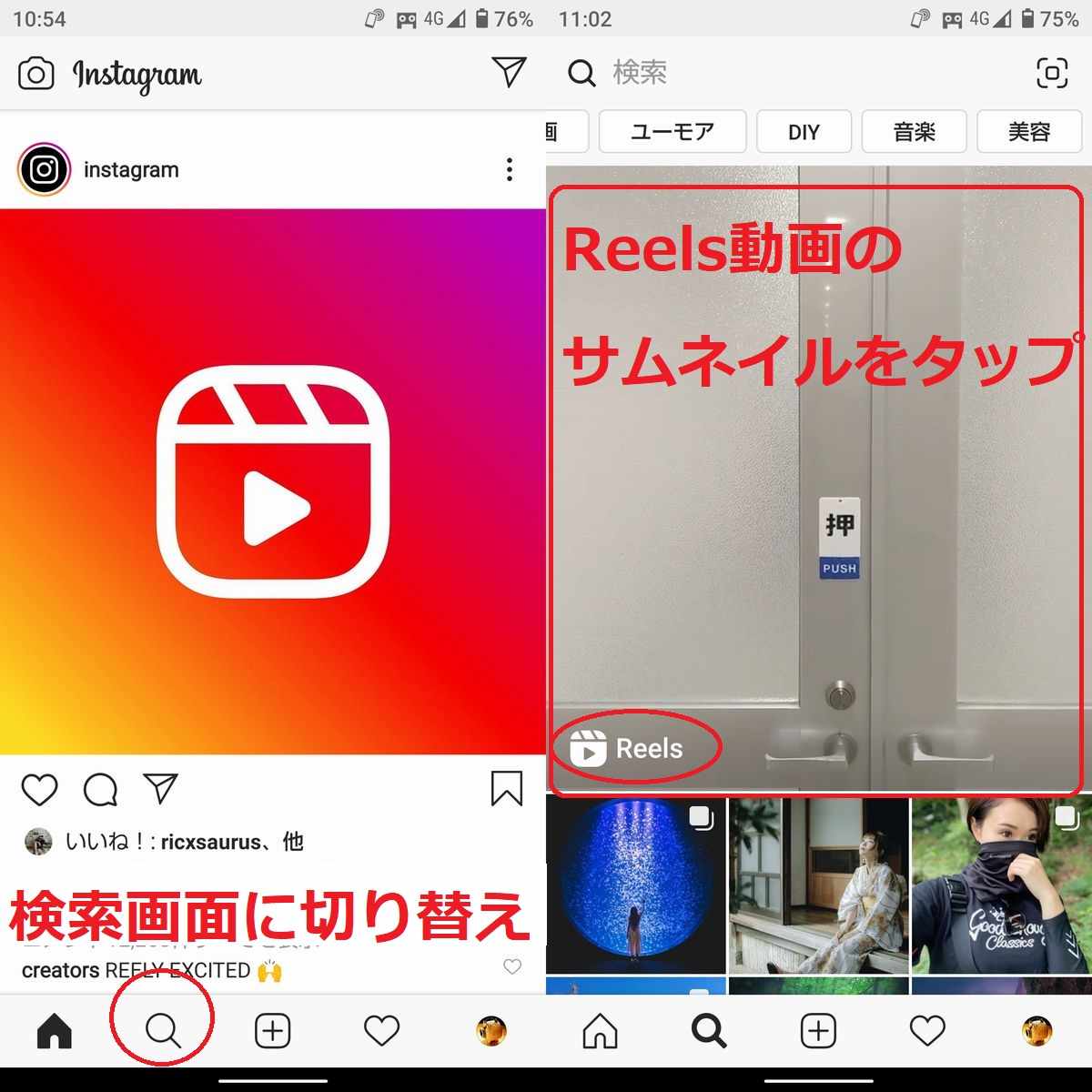
動画の再生画面
Reels動画の再生画面では、下部のアイコンから「いいね」「コメントの記入」「ダイレクトメッセージの送信」、メニューから動画の共有や保存なども行えます。
また再生画面を上スワイプすることで、次の動画に進むことができます。
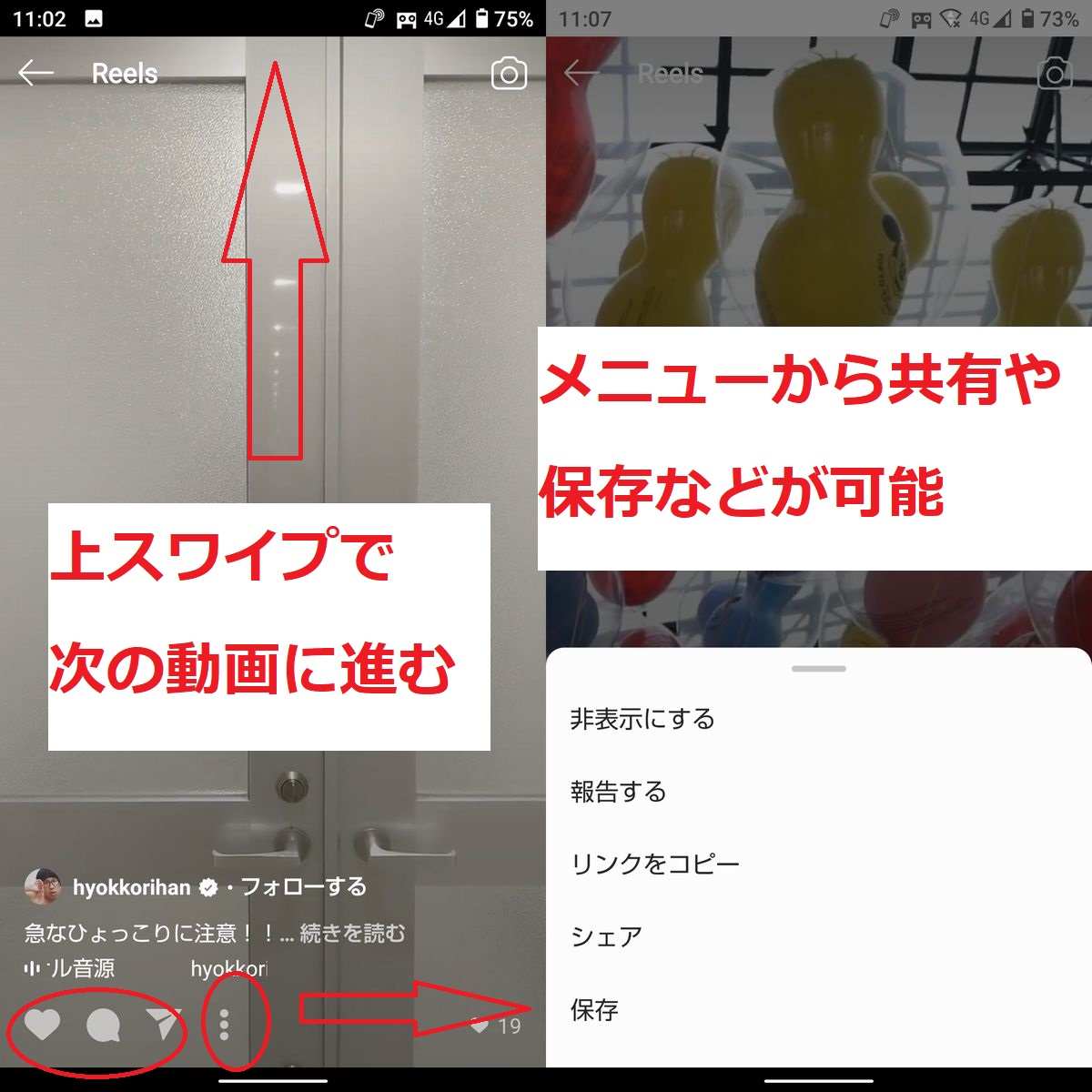
フォローしているアカウントがReels動画をアップした場合、自分のホーム画面(タイムライン)にも動画のサムネイルが表示されるので、そこから直接閲覧することも可能です。
Reels動画の撮影方法
Reels動画の撮影は、Instagram(インスタグラム)のアプリに搭載されている専用のカメラ機能を使用します。
カメラ機能の起動
カメラ機能を起動するには、ホーム画面の左上にある「カメラのアイコン」ををタップするか、画面を右スワイプします。
カメラ機能が起動したら、まず画面下にあるタブを「リール」に切り替えます。
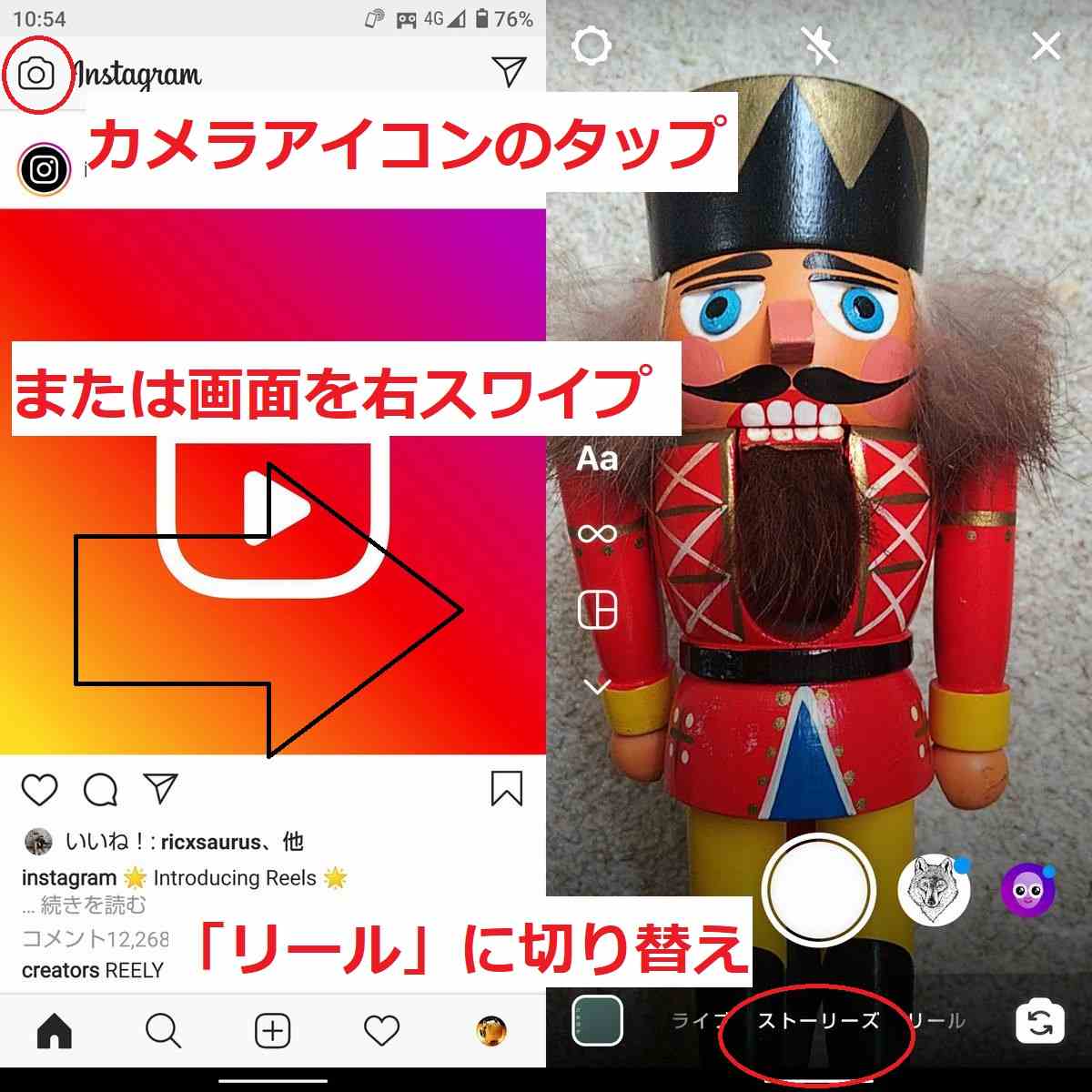
Reels動画の撮影メニュー
「リール」を選択すると左側のアイコン表示が切り替わり、以下の項目が設定できます。
- 動画で流す音楽(BGM)の選択
- 動画速度の変更
- スタンプや文字などのエフェクト
- 動画の長さ変更、タイマー設定(撮影開始のカウントダウン)
右下のアイコンはタップするたびに、インカメラとアウトカメラが切り替わります。
カメラを終了する場合は右上の「×」マークをタップします。
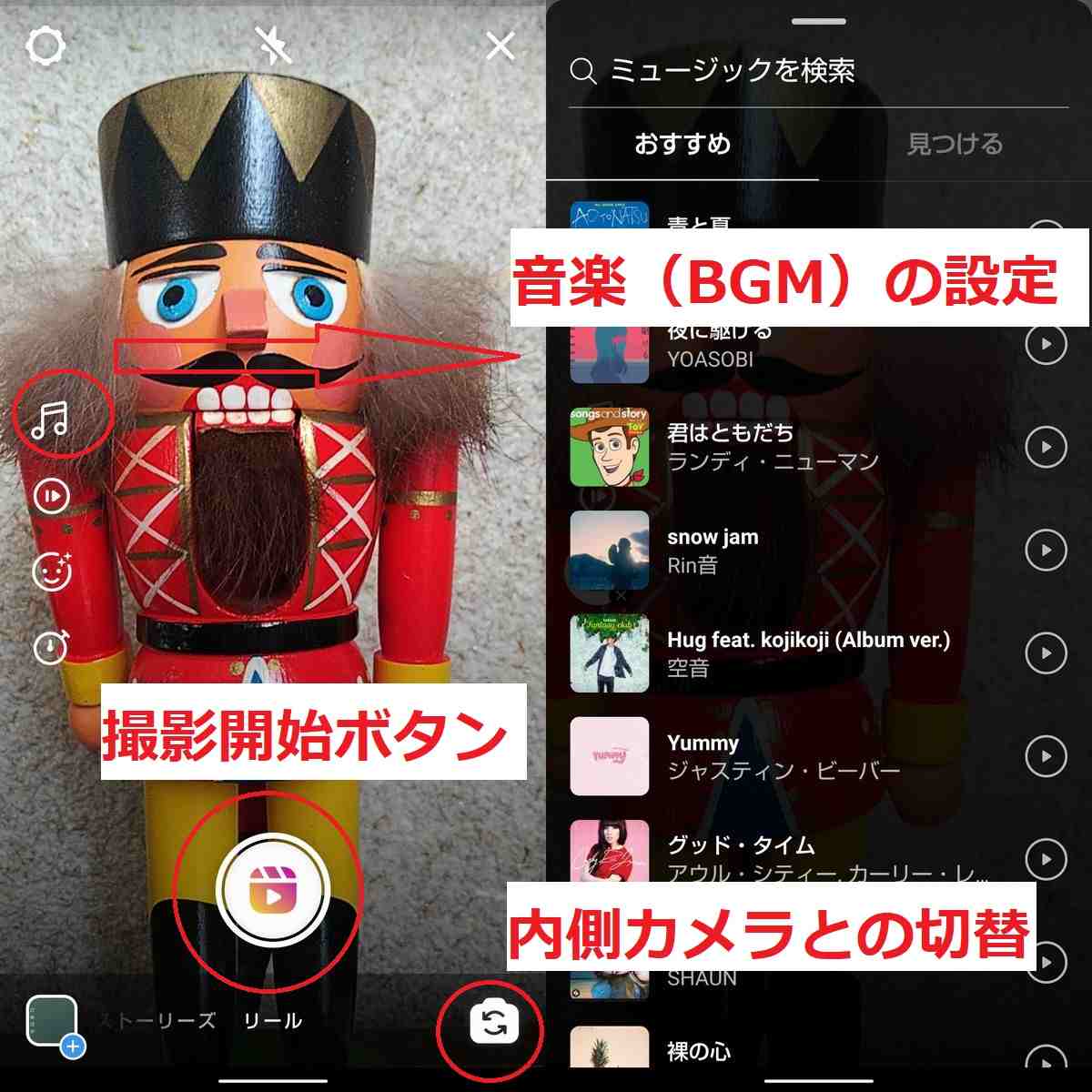
気軽に閲覧から
You Tubeのようにある程度の長さがある動画需要の一方で、短い時間で気軽に閲覧できるショートムービーのサービスが拡がりを見せています。
この分野で先行していた「TikTok」がアメリカでのサービス提供が流動的な状況になり、一層「Reels」機能へ注目が集まる結果になりました。
Instagram(インスタグラム)ではすでに多数のReels動画が投稿されているので、興味のある方はチェックしてみてください。
関連記事



